説明動画(プロモーション動画と呼ばれることもあります)は、顧客ベースを拡大するための鍵です。あなたのロゴとブランディングは訪問者があなたに抱く第一印象ですが、解説動画はあなたが誰であるか、そしてあなたの使命が何であるかを売り込む場所です。あなたはできた マーケティングコピーの段落で同じことを達成しますが、解説動画ははるかに魅力的で合理化された共有可能な方法でそれを行います。

解説動画は価値がありますが、専門的に制作するために多くのリソースを必要とする可能性があります。つまり、あなたが持っていない可能性のあるリソースです。心配無用!すばらしい解説動画を自分で作成する方法を紹介します。
解説動画とは?
—

説明動画は、会社が何をしているのか、製品がどのように機能しているのかを説明する、通常5分未満の有益な動画です。
これらはチュートリアルではなく、視聴者の問題点に対処し、製品/プロセスがどのように解決策であるかを説明する説得力のある提案です。
アニメーション化することも、カメラに直接話しかける人のように単純にすることもできます。
通常、これらは企業のホームページでホストされますが、ソーシャルメディア広告やクラウドファンディングキャンペーンにも便利です。
優れた解説動画とは何ですか?
—
良い解説動画は次のとおりです:
- 簡潔
- 理解しやすく覚えやすい
- 個人的で高揚する
- 適切なブランド
- あなたのビジネスが存在する理由への答え
- ターゲットオーディエンスに合わせて調整
- 管理できる限り高品質
結局のところ、これは次のとおりです。優れた解説動画は優れたストーリーを伝えます。説明ですが、視聴者を旅に連れて行く必要があります—あなた 旅。それは彼らを気遣わせるはずです。
それが何であるかを説明したので、説明ビデオを作成する方法を詳しく見ていきましょう。
ステップ1:解説動画の種類を選択する
—
あなたのビジネスのために短い解説動画を制作することでさえ、法外に費用がかかると思うかもしれません。それは必ずしも真実ではありません。あなたはただあなたの選択肢を知る必要があります。
さまざまな種類の解説動画があり、そのうちのいくつかは低コストの機器とソフトウェアで作成できます。
ただし、その前に、どのタイプの解説動画が効果的かを判断する必要があります。ここでは、各オプションについて説明し、それらがどのように機能し、どのくらいの費用がかかるかを説明します。この記事では、これらを3つの主要なカテゴリにまとめますが、それぞれを多くのサブカテゴリとクロスオーバーに分類できることに注意してください。
アニメーションの解説動画
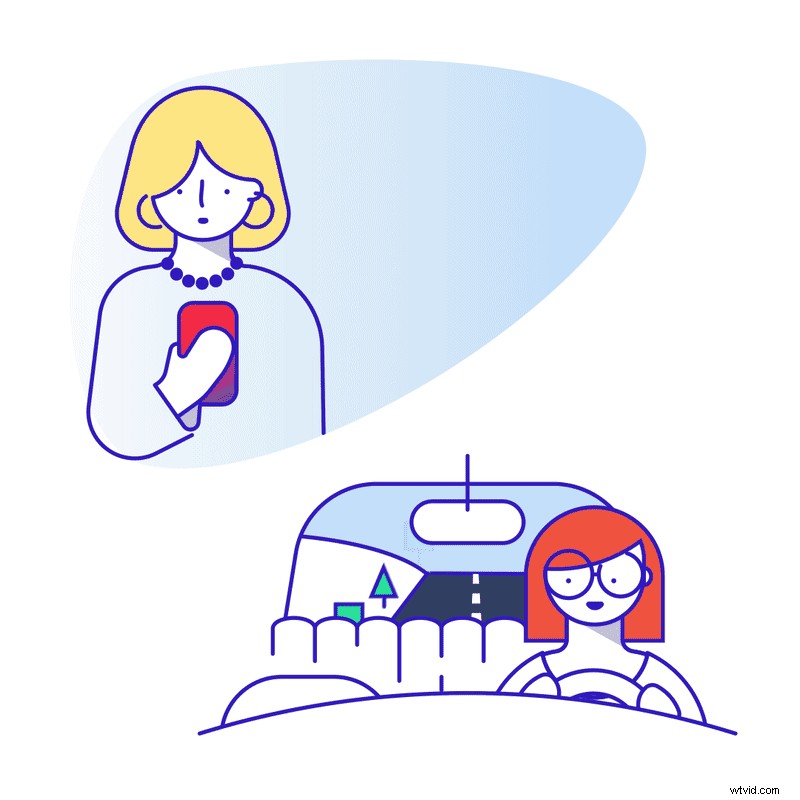
それはなんですか?
この幅広いカテゴリの解説動画には、2Dおよび3D、モーショングラフィックス、ホワイトボード、キネティックタイポグラフィ、ストップモーションアニメーションスタイルが含まれます。基本的に、これらの動画には、動画、音楽、タイポグラフィ、ナレーションが含まれます。
それは誰のためですか?
アニメーションの解説動画は、企業にフレンドリーでカラフルな顔を与えるのに最適です。彼らは道端での援助のような深刻なトピックの気分を和らげたり、金融のように何かを乾かしたりすることができます。ホワイトボードとタイポグラフィのアニメーションは、魅力的なウォークスルーで複雑なトピックを分類するのにも役立ちます。
いくらかかりますか?
アニメーションはそれほど複雑である必要はありませんが、このタイプの解説動画は通常、最高の制作価値を伴います。自分でやる人が利用できる使いやすいドラッグアンドドロップソフトウェアがあります(詳細については、手順4を参照してください)。この方法で得られる品質の種類について現実的であることを確認してください。プロのアニメーションは、理由によりコストがかかる可能性があります。
専門家による支援を検討している場合は、デザイナー、場合によってはアートディレクター、ビデオプロデューサー、場合によっては声優と契約することをお勧めします。一部のフリーランサーは、これらの役割の多くを一度に実行できます。99designsなどのプラットフォームを使用して、フリーランスのアニメーターのプールにアクセスできます。それに加えて、ストック画像や音楽ライセンスなどの付随的な予算を立てることを忘れないでください。
実写解説動画
それはなんですか?
実写解説動画には、実在の人物の撮影が含まれます。このタイプの解説動画の最も一般的な化身は、カメラに直接製品/サービスを説明する1人の人物(通常はビジネスオーナー)です。
それは誰のためですか?
これらの動画は、ビジネスの背後にある人間の顔を示しています。これは、第一印象、つまり、会社が完全に不明または存在しない場合(たとえば、キックスターターで売り込む場合)に最適です。また、個人的なストーリーや使命を背後に持つ企業にも役立ちます。その話を直接話してください。そうすれば、視聴者はあなたとつながります。
いくらかかりますか?
これらのビデオの予算は、目標によって異なります。テレビコマーシャルのようなものが必要な場合は、大量の機器、乗組員、およびお金が必要になることを知っておいてください(多くのコマーシャル予算は数百万ドルに上ります)。
ただし、ビジネスオーナーが視聴者に真剣に話しかけることで得られる強力な効果を過小評価しないでください。コストははるかに安くなります。このシナリオでは、制作の価値を低くすると、実際に動画に本物と個性を感じさせることができます。やりすぎないでください。動画は、力を入れているように見えるはずです。
スクリーンキャスト解説動画
それはなんですか?
スクリーンキャストは、最もわかりやすいタイプの解説動画です。通常、画面の記録とナレーションが含まれ、視聴者に製品の動作を説明しますが、ナレーションの代わりに最小限のアニメーションを使用して、ミュートされた視聴をサポートする場合があります。
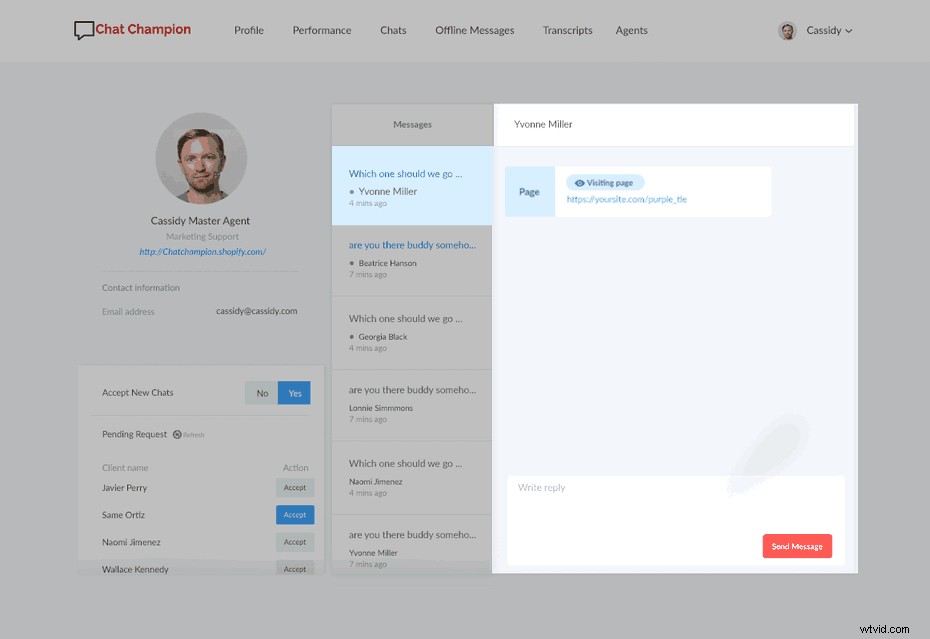
それは誰のためですか?
スクリーンキャストはソフトウェア製品でのみ機能します。これは、製品を説明するための最も視覚的に魅力的な方法ではないかもしれませんが、合理化されたプロセスまたはワークフローを販売するのに役立ちます。他の解説動画は、製品があなたの生活をどのように改善するかについて約束していますが、スクリーンキャストは文字通りのデモンストレーションを提供します。製品の最大のセールスポイントがその卓越した機能である場合は、このタイプの解説動画を検討してください。
いくらかかりますか?
これほど安くはありません。お使いのコンピューターには、スクリーンレコーダーが組み込まれている必要があります。さらに、ビデオ/オーディオ用のマイクと編集ソフトウェアが必要です(ステップ4のソフトウェアセクションを参照)。必要に応じて声優を雇うこともできますが、自分の声が邪魔にならない限り、声優を雇う必要はありません。
ステップ2:解説動画の台本とストーリーボード
—
解説動画の種類を決めたら、ストーリーボードを使って台本を書き、ビジュアルを計画する作業に取り掛かることができます。スクリプトの長さが1段落で、ストーリーボードにシーンが1つしかない場合でも、事前にこれらを紙に書き留めておくことで、ビジョンを固め、制作に必要なことと不要なことを明確にし、メッセージは説得力があります。魅力的なビデオスクリプトの書き方に関する完全なガイドをご覧ください。
ステップ3:場所を選択する
—
実写解説動画を作成している場合は、会社を象徴する場所を見つけたいと思うでしょう。これは、オフィス、工場のフロア、診察室、またはその他の場所である可能性があります。
どこで撮影する場合でも、職業の図像を使用すると便利です。弁護士は法の本の棚を持っているべきであり、ミュージシャンは楽器を持っているべきであり、医者は非常に異なる楽器を持っているべきです。
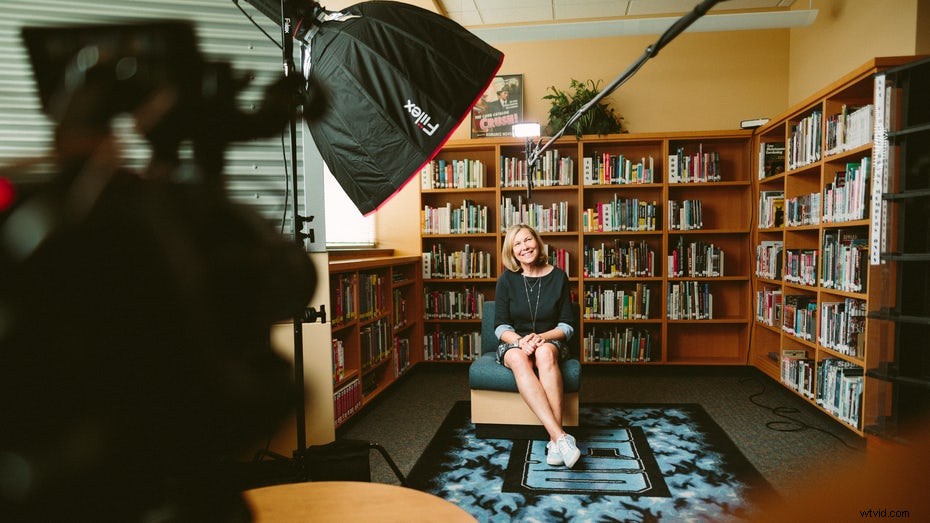
背景が忙しすぎないことを確認してください。あなたがあなたのビデオの焦点であることを忘れないでください。これについては手順6で詳しく説明しますが、今のところ、バックグラウンドで多くのことが行われている場合は、焦点を外すことができるように、遠くに配置する必要があることを知っておいてください。
マーケターは、人間にとって最も興味深いのは別の人間であることを長い間知っていました。自分のクローズアップショットからプロモーションビデオを始めることを強くお勧めします。あなたが話しているなら、私たちはあなたの声を聞きたいと思っています。
したがって、できるだけ静かな場所を選択してください。そして、私は静かを意味します。空間に立ち、目を閉じて、本当に耳を傾けてください。窓越しに交通が聞こえますか?冷蔵庫はありますか?エアコンはハミングしていますか?
これらはすべて、ポストプロダクションフェーズ(つまり編集)では扱いたくない問題です。撮影時にこれをできるだけオフにするかカットする方法を見つけてください。
最後に、照明を確認します。あなたの空間には自然光がありますか?上から来ているの?良くないね。横から来ているのですか?それが良いです。蛍光灯で照らされていますか?それは最悪です。それらをオフにします。
次に、使用する予定のカメラのレンズを通して部屋を見回します。暗いですか?いくつかのライトが必要になります。明るいですか?おそらくまだいくつかのライトが必要です。ステップ5で照明について詳しく説明します。
ステップ4:ビデオ機器を収集する
—

カメラ
動画はVimeoまたはYouTubeに掲載される可能性が高いため、世界で最も優れたカメラは必要ありません。最近のほとんどのスチルカメラは高解像度で撮影されており、オンラインでの視聴には十分です。
ただし、必要な重要な機能がいくつかあります。まず、絞り制御。簡単に言えば、絞りは、光がレンズからカメラに通過する穴です。より単純なカメラでは、これは「明るさ」と呼ばれることがあります。
すべてをはっきりと見ることができるように、カメラの明るさの設定を調整できるようにする必要があります。さらに重要なのは、オフをオフにできるようにすることです。 自動明るさ。重要なのは、撮影中にシーンの明るさが変化しないようにすることです。これにより、後で編集できなくなります。
もう一つの特徴は、ズームインとズームアウトが可能なレンズです。これは「デジタルズーム」ではありません。画像を拡大または縮小するには、実際にガラスを近づけたり遠ざけたりする必要があると言っています。デジタルズームは、画像を切り抜いて拡大するのと同じです。ひどいですね。 (そして、CSIが私たちに言っていることにもかかわらず、爆破された画像を鮮明にする「強化」機能のようなものはありません。)
デジタルズームと実際のズームのどちらを使用しているかわからない場合は、ズームインまたはズームアウトするときに実際の可動部分があるかどうかを確認してください。そうでない場合は、使用しないでください。
マイク
おそらく所有していないが、間違いなくレンタル(または購入)する必要があるアイテムの1つは、ラベリアマイクです。カメラに内蔵されているマイクは、それをカットしません。クルーのメンバーが俳優の数インチ上にあるファジーでマペットのようなものをぶら下げている映画セットの写真を見たことがありますか?これはマイクです。会話をはっきりと聞くには、マイクをどれだけ近づける必要がありますか。

地元の映画レンタルハウス(ほとんどの大都市には少なくとも1つあります)をチェックし、コード付きのラベリアマイクを探します。これらは、首輪にクリップで留める小さなマイクです。カメラにマイク入力があることを確認し、lavに同じ種類のプラグがあることを確認します。
受け取りに行くときは、カメラを持ってきてください。プラグを差し込んで、機能することを確認します。そうでない場合は、正しく使用しているかどうかレンタルエージェントに問い合わせてください。
ライト
最もお世辞の種類の照明はソフトな照明です(つまり、それらが投影するシャドウには、シャープで明確な線ではなく、ぼやけたエッジがあります)。蛍光灯は通常柔らかいですが、特殊なフィルムがない限り、蛍光灯は肌の色にさまざまな問題を引き起こしたり、カメラと同期してちらつきを引き起こしたりします。
柔らかな光を作り出す簡単で便利な方法は、チャイナボールを使用することです。基本的には白熱電球に巻かれた紙のボールです。クランプライトまたはワークライトは多くの光を提供しますが、過酷にもなります。これは、薄い白いシートを前に掛けることで解決できます。
窓のある場所で撮影する場合は、これもライトとして使用できます。撮影中は、窓から太陽が直接当たっていない時間帯に撮影していることを確認してください。 Suncalc.netはそれを理解するのに役立ちます。
ソフトウェア
カスタムビデオ制作については、AppleのFinalCutProまたはAdobePremiereandAfterEffectsをご覧ください。これらは通常、サブスクリプションモデルで購入されますが、無料のオープンソース編集ソフトウェアもあります。
カスタムビデオがあなたの能力を超えている場合、安価または無料のテンプレートのためのオプションがたくさんあります。あなたの解説動画は特にオリジナルではないかもしれませんが、このようなソフトウェアはピンチで仕事を成し遂げます。 PowToonは、簡単で高速なアニメーションに役立ち、ストックライブラリとシンプルなドラッグアンドドロップインターフェイスが含まれています。 VyondにはPowtoonよりも多くのオプションがありますが、詳細を学ぶ必要がある場合があります。 RawShortsには、ホワイトボードアニメーションのオプションがあります。そして最後に、AdobeSparkには解説動画用に特別に設計されたテンプレートがあります。
これらすべてに加えて、オンラインにはさらに多くのオプションがあり、宿題をするのはあなた次第です。ビデオプロデューサーを雇うと、ソフトウェアが独自のものになるため、ソフトウェアのコストがマイナスになることがよくあります。
ステップ5:シーンを照らす
—
場所を見つけて適切に装飾し、何を言おうとしているのかを理解しました。それでは、シーンに光を当てましょう。
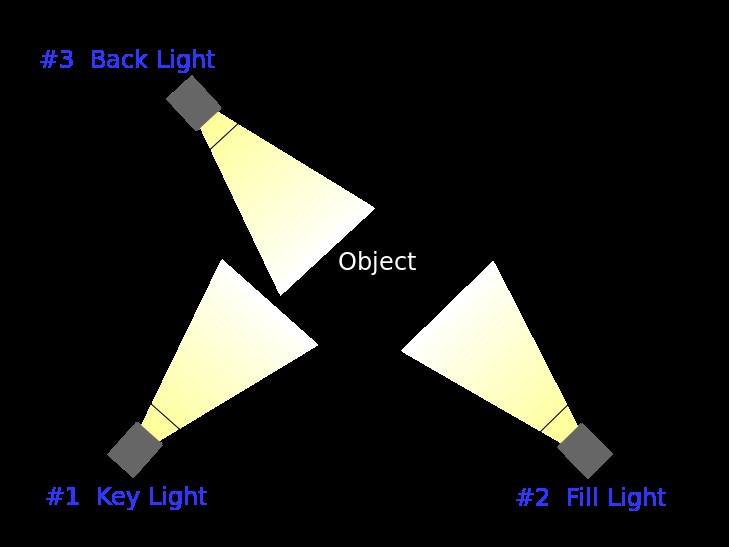
(動いていない単一の被写体にとって)最も用途が広く便利な照明の形式は、スリーポイント照明です。ご想像のとおり、キーライト、フィルライト、バックライトの3つの基本要素があります。
キーライトはメインの光源です。最もお世辞の角度は、通常、被験者の顔をまっすぐに指し、わずかに高く、中心から少しずれています。もちろん、これにより、被写体の顔の反対側に影が作成されます。
窓を光源として使用している場合、これがほぼ確実にキーライトになります。
そこで、フィルライトが登場します。これは、被写体の顔の反対側、キーライトより少し低い位置に設定する必要があります。光が少し薄暗い場合も、一般的に見た目が良くなります。ライトのパワーを制御できない場合は、少しバックアップしてください。
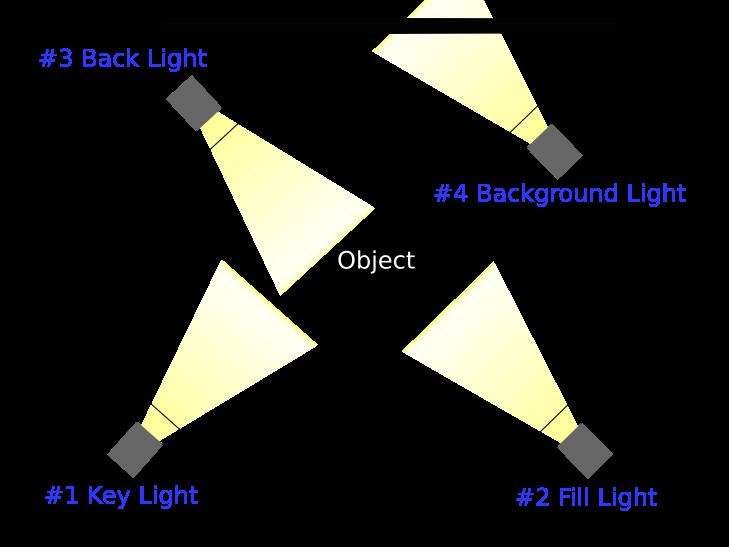
次に、ヘアライトと呼ばれることもあるバックライトを追加します。これを被写体の後ろ、キーライトの真向かいに置き、同様に高くします。これにより、被写体の周りに一種のハローが作成され、背景から分離されます。
背景と言えば、すべての光が被写体の中心に来ると、おそらく暗く見えます。聴衆に背景ではなく話している人に焦点を合わせてもらいたいので、それは大丈夫です。ただし、人が黒い隙間に浮かんでいるなど、暗すぎる場合は、背景に別のライトを追加することをお勧めします。低く、傾斜した角度で置くことをお勧めします。これにより、シーン全体を明るくするだけでなく、視覚的な興味を引くことができます。
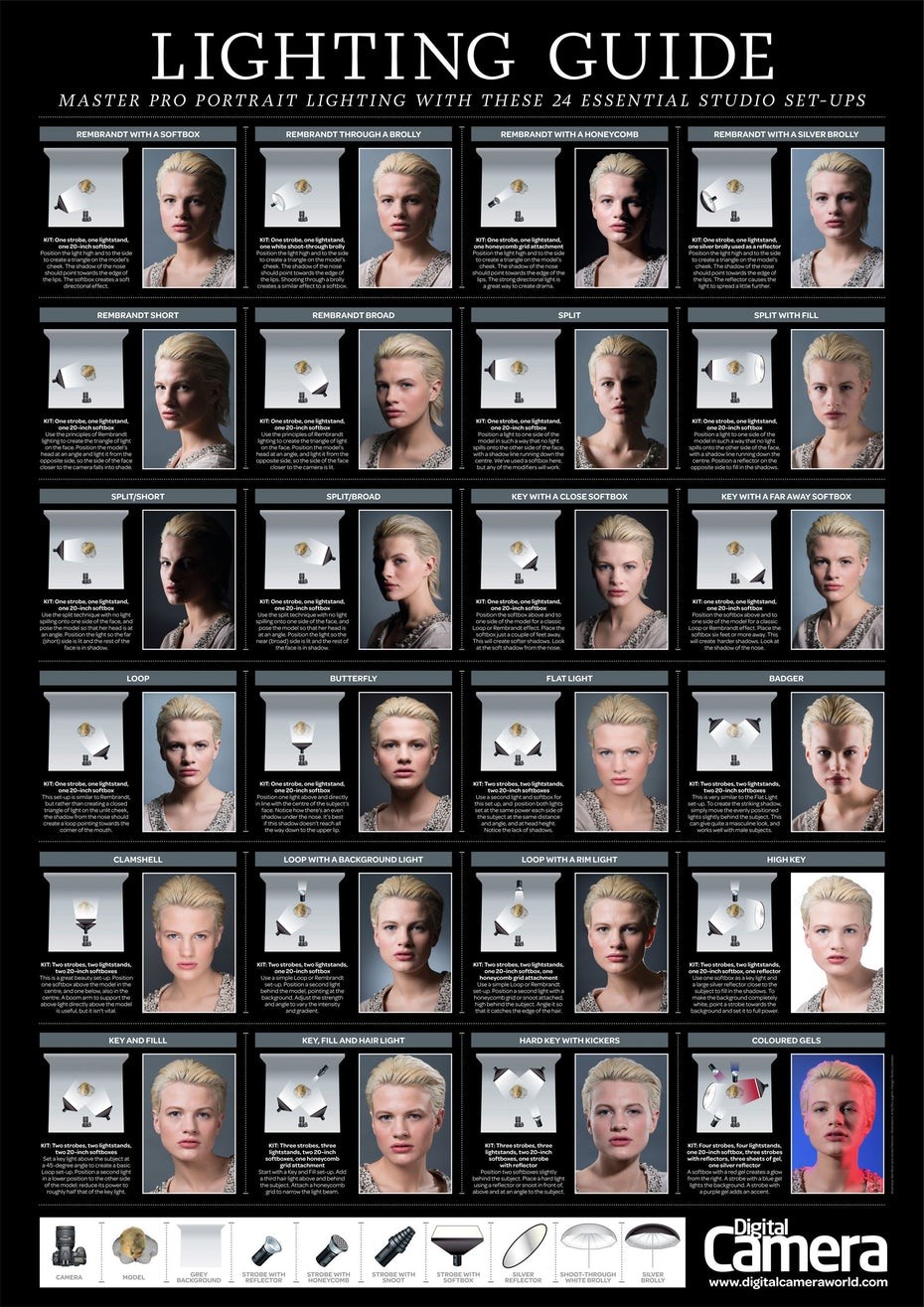
ステップ6:ショットを設定する
—
ショットの中心は、ほとんどの場合、視聴者が注意を向ける領域です。また、フレームの最も明るい部分を見る傾向があるため、被写体を背景から分離する方法で被写体を照らします。そしてもちろん、私たちは人間の顔に惹かれます。
そのため、カメラに直接話すときは、スピーカーを水平方向に中央に配置することをお勧めします。クローズアップ(人物の肩から頭のてっぺんまでを含める必要があります)を撮影する場合、目はほぼ中央になります。

ミディアムショット(腰または胴体から頭のてっぺんまで)では、スピーカーの頭が中央より少し上になります。それは大丈夫です。人の頭とフレームの上部の間のスペースが広すぎるのは奇妙です。例として、ロボット氏のエピソードをご覧ください。
全身を使うつもりがない限り、全身撮影はお勧めしません。あなたがいくつかのテクニックを実演しているヨガインストラクターなら、素晴らしいです。あなたが医療過誤の弁護士である場合、腰から下に静止している株は非常に鈍いです。
カメラが2台ある場合、一般的な撮影方法は「ワイドアンドタイト」と呼ばれます。 1台のカメラをクローズアップにズームします。他のカメラを物理的に可能な限り近くに配置します。他のカメラのすぐ隣または上に配置します。その1つをミディアムショットにズームアウトします。被写体がクローズアップカメラに向かっている場合、メディア上であまり見栄えがしません。ただし、フレームを確認してください。
カメラを分離してカットに少し変化を持たせたい場合は、30/30のルールを覚えておいてください。奇妙に見えずにショットをカットするには、角度を30度変更するか、サイズを30%変更する必要があります。 。
もちろん、MTVスタイルのジャンプカットを使用する場合を除き、その場合は、カメラを好きな場所に配置します。気をつけて!
そのクレイジーなミュージックビデオの美学を望まない場合は、カメラを三脚に置き、動かさないでください。手は思ったほど安定していません。
ステップ7:解説動画を撮影する
—
主題が始まる前に、ハリウッドで「ラストルック」と呼ばれるものを実行します。つまり、メイクが正しく見えること、髪の毛が整っていることなどを確認します。フレームの各コーナーを見てください。気が散るようなものがありますか?削除してください。
ピッチを少なくとも5回配信します。 1回目も2回目も正しく理解できないと約束します。線をフラブする場合は、もう一度拾うのではなく、編集室では役に立たないでしょう。代わりに、一時停止し、息を吸ってから、2つの文をバックアップします。これで、後でテイクをマージするのに十分なスペースが得られるはずです。
ずっと少なくとも2つの堅実なパフォーマンスを行ったと思ったら、今度はもう1つ、ばかげたことをしてください。間抜けになって、それをハムして、楽しんでください。あなたはそれのどれも使わないかもしれませんが、それでも、誰が知っていますか?
最後に、カメラに話しかけていないものを撮影します。ダンスインストラクターの場合は、ダンスレッスン全体を録音してください。グラフィックデザイナーの場合は、作業エリアにカメラを設置し、自分でクールなデザインを撮影してください。
たとえば、ではないショットの数を確認します。 この解説動画でカメラに話しかけている人:
これはあなたにビデオの間に切り取る何かを与えます。 3分間の独白をカメラに直接届ける人は、45秒後に鈍くなるでしょう。しかし、話していることを視覚的に示すことができれば、なおさらです。
撮影が終わったら、撮影したばかりのこのすべての映像をどうするか疑問に思うかもしれません。今がそれを編集する時です。解説動画の編集方法に関する投稿をご覧ください。
十分な説明!独自の解説動画の作成を開始
—
独自の解説動画を撮影して、プロのように見せることができます。それは多くのお金を要しません—ただ忍耐と注意力だけです。スピルバーグの映画のようには見えませんが、iPhoneの自撮り写真よりはましです。試してみてください。上記のアドバイスがあれば、すばらしいものを作成できます。
そして覚えておいてください。ハイエンドでプロフェッショナルな外観が必要だと判断した場合は、解説動画の作成の詳細をすべて知っている映画製作者やアニメーターといつでもチームを組むことができます。
動画の作成についてもっと知りたいですか?
ビデオ制作の究極のガイドをお読みください。
もっと詳しく知る—
この記事は2016年に最初に公開されました。新しい情報と例で更新されました。
